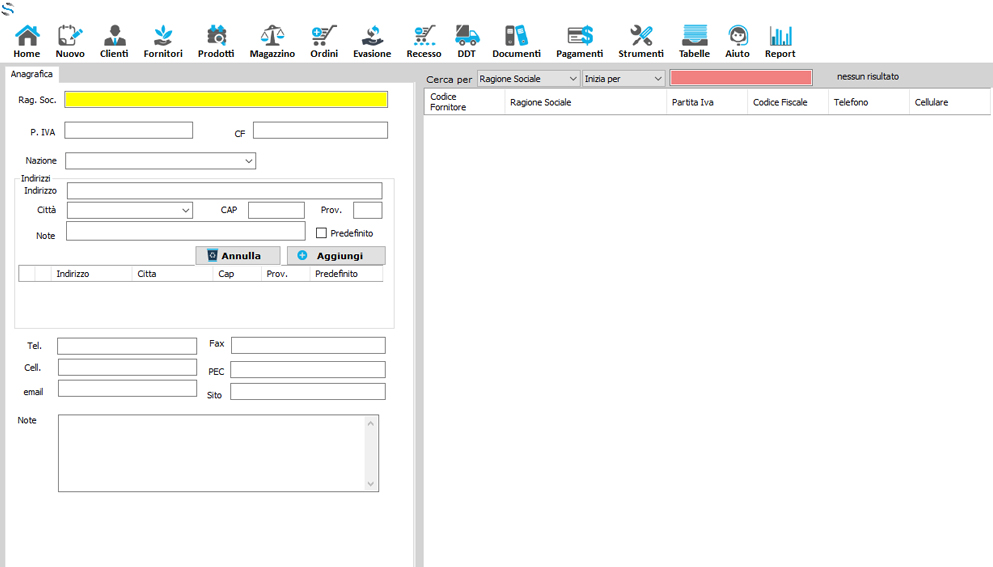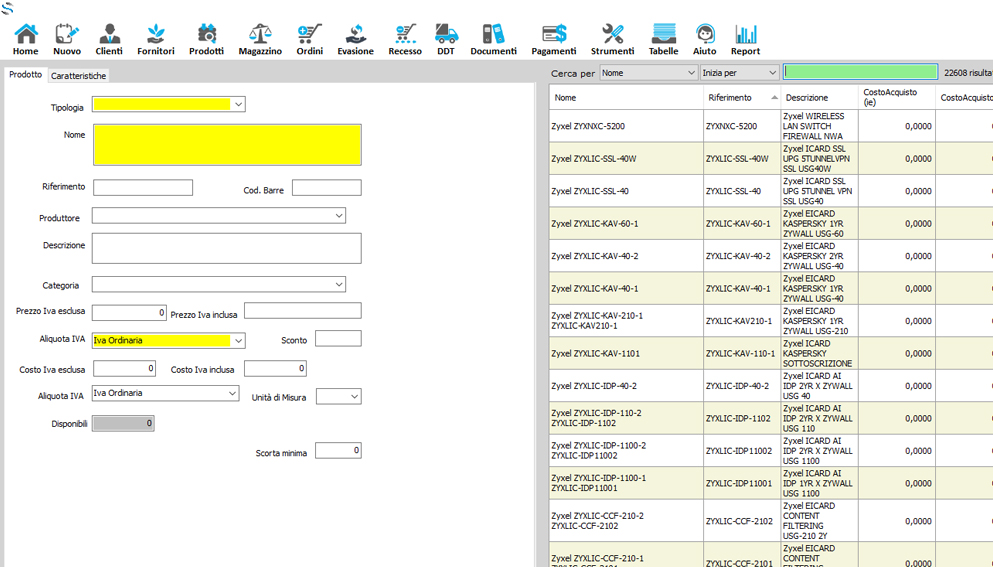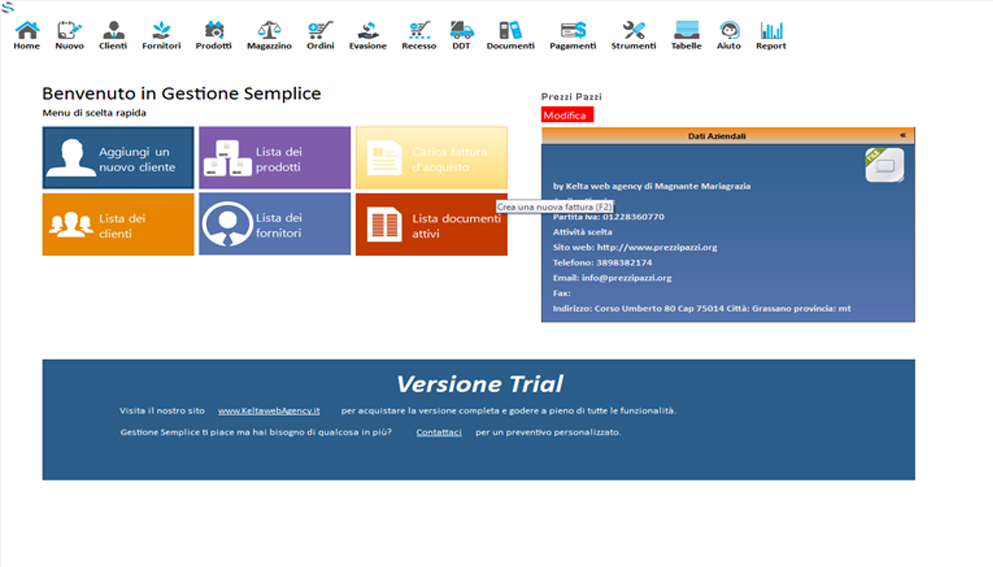
GS Prestashop è il software gestionale veloce ed intuitivo che vi aiuta nella conduzione giornaliera della vostra Azienda. Grazie a GS Prestashop potete facilmente:
- Sincronizzare il gestionale con il vostro sito ecommerce Prestashop
- Importare in tempo reale ordini, prodotti, stati ordine, metodi di pagamento, anagrafiche clienti.
- Gestire i Clienti e le Vendite
- Gestire i Fornitori e gli Acquisti
- Gestire in autonomia tutta la documentazione come preventivi, fatture di acquisto e/o vendita, documenti di trasporto e bolle di reso
- Gestire i pagamenti
- Utilizzare la nuovissima maschera di evasione prodotto e recesso
il tutto con la massima efficienza ed efficacia.
I Primi passi
GS Prestashop è compatibile con tutti i sistemi Windows. Potete scaricare GS Prestashop in modo gratuito dal seguente link: SCARICA GESTIONALE.
NOTA BENE: Ai fini della corretta installazione GS Prestashop si connette ai server di Keltawebagency. Pertanto sia il browser Chrome che il vostro sistema operativo o antivirus potrebbero segnalare il software come virus. Per evitare che ciò accada bisogna procedere come segue:

Una volta scaricato il software cliccate sulla freccia opzioni (guardare immagine) e selezionare conserva.
Se avete installato degli antivirus bisogna disattivarli oppure permettere l'installazione del software. Una volta effettuato doppio clic sull' icona GestioneSemplice.exe viene visualizzata una finestra di dialogo che vi chiederà se eseguire il software, cliccate su si. Se non visualizzate questa finestra ma windows impedisce l'esecuzione (Windows 8/10) cliccate su maggiori dettagli
ed eseguire comunque. Per gli utenti di Windows8/10 l’installazione dovrà avvenire con un semplice doppio clic senza eseguire il setup come amministratore.
Il software procederà con l'installazione di SQL SERVER EXPRESS 2012 x86 o 64 a seconda della versione del sistema operativo installato sulla vostra macchina. Questa prima fase d'installazione richiederà diversi minuti (a seconda della vostra connessione internet).
Una volta installato GS Prestashop vi si presenterà la seguente maschera di avvio per la prima configurazione (consigliamo di eseguire il programma in modalità amministrativa, tasto destro > esegui come amministratore):

Cliccate su Avanti per procedere con la configurazione e l'inserimento dati che riguardano la vostra attività:

Una volta inseriti questi dati e caricato il logo (Per caricare, modificare il logo nella maschera iniziale bisogna eseguire il software in modalità amministrativa) cliccate su avanti:

In questa schermata potete selezionare la tipologia di attività. GS Prestashop si configura in modo automatico in base alla tipologia di attività selezionata. Cliccate su Avanti

Congratulazioni! avete impostato i dati della vostra azienda. Ora potete cominciare ad utilizzare GS Prestashop . I dati riguardanti l'azienda possono essere sempre modificati dall' apposito tasto in Home > Modifica
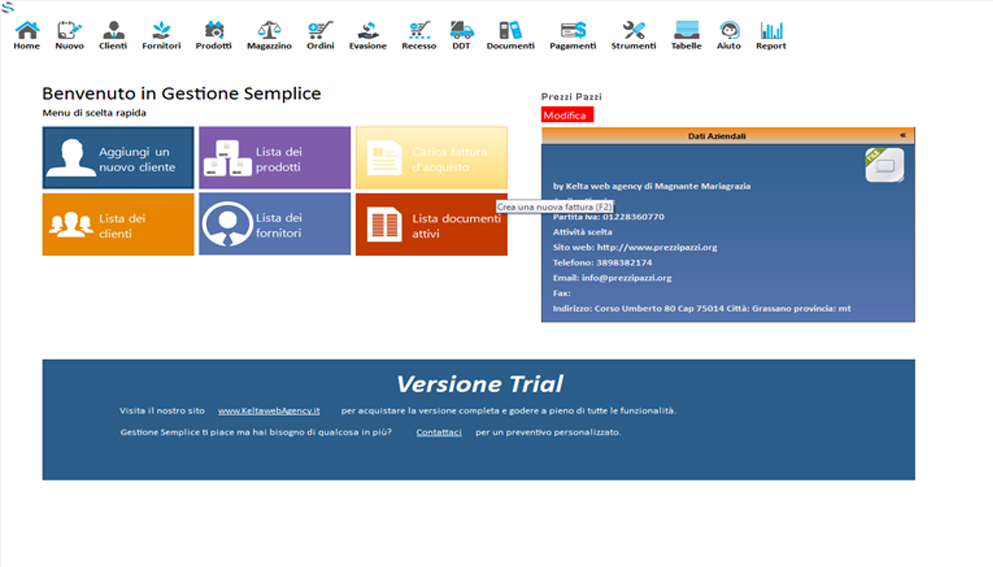
Sincronizzazione con PrestaShop

Dopo la fase iniziale, bisogna importare gli ordini dal sito web. Per importare gli ordini basterà cliccare sulla voce di menu Strumenti -> Importa Ordini Sito.

Nella maschera d’import vengono chiesti i seguenti dati che potrete recuperare dal file di configurazione presente nella cartella di prestashop config ->settings.inc.php
Questo file contiene le informazioni di connessione al database Mysql. Di preciso queste informazioni sono recuperabili aprendo questo file e visualizzando le seguenti voci:
- define('_RIJENDAEL_KEY_', ‘ESEMPIOREIJENDAL123’); Chiave da inserire nell’ apposito campo
I dati necessari per poter procedere all’ import sono i seguenti:
- Sitoweb: l’indirizzo del sito web con http o https seguito da /modules/
- RIJENDAEL_KEY: Chiave univoca generata da prestashop durante l’installazione reperibile del file settings.inc.php cartella config
- Installazione del modulo WBGSPrestashop sul vostro ecommerce prestashop
Una volta installato il modulo sul vostro ecommerce e inseriti i dati cliccare su sincronizza.
NB: PRIMA DI PROCEDERE CON L’IMPORT BISOGNA Installare sul vostro ecommerce il modulo WBGSPrestashop.
Dopo aver cliccato su sincronizza il software scaricherà tutti i dati di configurazione presenti all’ interno del vostro ecommerce. In basso a sinistra dopo la sincronizzazione visualizzerete le lingue installate del sul vostro prestashop all’ interno del software gestione semplice.
A questo punto bisogna impostare gli stati di ordine che s’intende importare nel software gestionale. La tipologia ordine corrisponde agli stati ordine presenti in Prestashop.
Dal menu Tabelle -> Tipologia Ordini import verrà visualizzata la seguente schermata:

Da questa schermata bisogna selezionare l' icona a forma di matita su ogni singola riga, spuntare la checkbox con la scritta importa e cliccare su modifica. Per tutti gli stati modificati, potrete sempre visualizzare sotto la conolla importa se, lo status, è stato definito come da importare.
In questa schermata scegliere quali tipologie di ordine gestire. Raccomandiamo di tralasciare la voce In attesa di rifornimento.
Terminata questa operazione potrete ritornare sulla finsetra